win10时间不准,小编教你Win10时间不同步怎么解决
使用win10系统的过程中很多用户会查看右下角的时间,使用的时候通过右下角的桌面的时间窗口我们能够快速的得知现在的时间,但是很多用户会遇到系统时间显示不准确的情况,怎么解决?下面,小编给大家分享Win10时间不同步的处理经验。
电脑系统有时候会出现时间和网络的时间不同步,这样的话会导致我们无法获取准确的时间。那如果使用的过程中遇到系统时间显示不准确问题的话我们应该怎么操作解决呢?下面,小编给大家带来了Win10时间不同步的解决图文。
Win10时间不同步怎么解决
先搜索北京时间,和闹钟上大致一样。
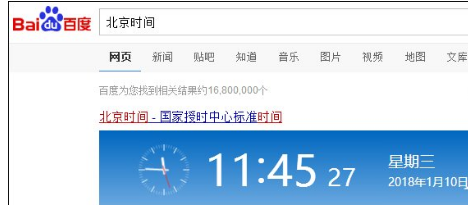
时间图-1
然后右键右下角的时间。
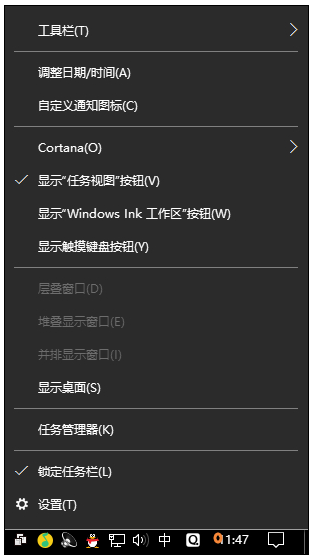
电脑时间图-2
点日期和时间设置。
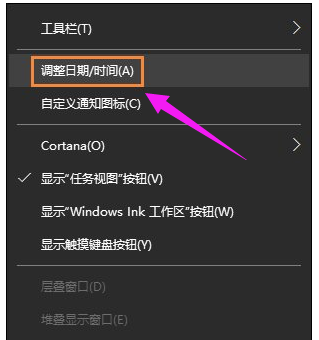
时间图-3
如果自动设置时间像下图一样,是开的,就关掉。
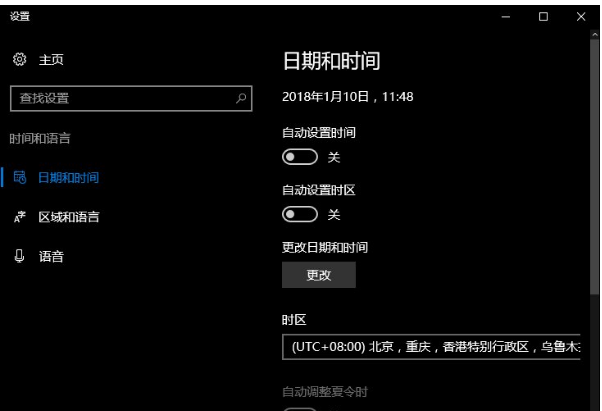
时间不准图-4
然后再次打开。

时间不准图-5
时间就恢复了。
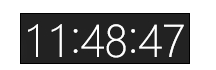
时间不准图-6
手动校准时间:
如果以上方法行不通,先做上方法1~5步,之后关闭自动设置时间,点击更改。

时间不准图-7
改成北京时间。以下打黑箭头的地方都要校准(没校准别怪我),在点更改(红箭头)
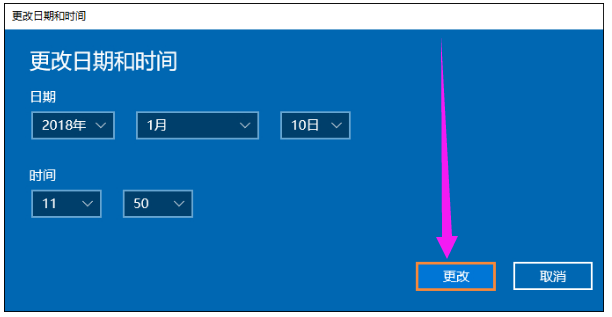
时间图-8
完成
顺便调回“是”(自动设置时间)
变了调回来(看看时区有没有问题,应该不会变)
以上就是Win10时间不同步的处理步骤技巧。
热门服务推荐
热门问答
-
电脑的时间老是不准怎么回事 答
电脑时间不准可能有以下原因: 1. 电池问题:电脑主板上的电池电量不足或损坏,可能导致时间不准确。 2. 时区设置错误:如果时区设置不正确,电脑显示的时间可能会与实际时间不符。 3. 网络时间同步问题:电脑的时间可能没有与网络时间服务器同步。 4. 系统问题:操作系统出现故障或错误,可能会影响电脑时间的准确性。 5. 恶意软件或病毒:某些恶意软件或病毒可能会修改电脑的时间设置。 6. 硬件故障:主

-
win10电脑乱码怎么解决 答
Win10电脑乱码是指在计算机系统中,字符或文字出现了无法正确显示的情况。乱码的出现可能会造成阅读或者输入障碍,给用户操作带来不便。Win10电脑乱码的原因可能有很多种,例如文字编码设置、字体缺失、软件不兼容等等。下面是几种可能的情况和相应的解决方法:
-
热门视频
热门专题
新人礼遇,下单最高立减100元
00
:00
后结束


 推荐
推荐
 推荐
推荐




